VIRTUALBOX
Hallo Sobat…
Ketemu lagi nih dengan saya :D
kali ini saya akan membahas belajar menginstall ulang laptop melalui virtual box.
sebelum belajar virtual box, kita akan melihat pengertian virual box terlebih dahulu.
kali ini saya akan membahas belajar menginstall ulang laptop melalui virtual box.
sebelum belajar virtual box, kita akan melihat pengertian virual box terlebih dahulu.
Virtualbox ☞ perangkat lunak yang dapat digunakan
untuk sistem operasi tambahan didalam sistem operasi uatama.
Baik, sebelum belajar menggunakan virtual box, yang harus
kita lakukan pertama adalah menginstall virtual box nya terlebih dahulu.
Langkah pertama klik 2x di master
virtual box, Kemudian pilih next, Lalu pilih I Accept, Kemudian next, next lagi, pilih
install, Lalu tunggu
prosses yg sedang berjalan, and Finish.
prosses yg sedang berjalan, and Finish.
Ok, setelah kita menginstall virtual box nya, sekarang kita
akan belajar menginstall windows melalui virtual box.
Pertama yang harus anda lakukan buka aplikasi virtuall box
yang sudah terinstall tadi.
Kemudian klik new, lalu pilih next, kemudian ketikkan Windows7 di name, selanjutnya pilih OS type windows vista, lalu next, next lagi, kemudian pilih new, lalu next, selanjutnya klik lambing folder, kemudian pilih folder tempat dimana kamu ingin menyimpannya, setelah itu save, lalu next, dan Finish
sekarang klik start lalu pilih ok, pilih next, dan next lagi, dan Finish.
Kemudian klik new, lalu pilih next, kemudian ketikkan Windows7 di name, selanjutnya pilih OS type windows vista, lalu next, next lagi, kemudian pilih new, lalu next, selanjutnya klik lambing folder, kemudian pilih folder tempat dimana kamu ingin menyimpannya, setelah itu save, lalu next, dan Finish
sekarang klik start lalu pilih ok, pilih next, dan next lagi, dan Finish.
Tapi ini belum selesai, sekarang kita muali belajar cara mengintal windows, disini saya akan menggunakan windows 7.






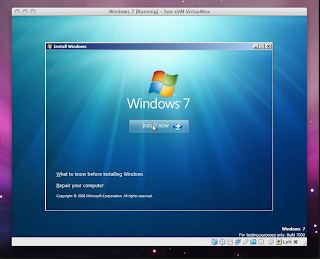



Komentar
Posting Komentar